Juan Bellas
Es evidente que los entornos gráficos para hacer cualquier tipo de grabación, incluso de imágenes ISO o NRG, a un DVD o CD nos facilitan hoy en día mucho las cosas.
No obstante, también es posible hacer eso mismo desde la línea de comandos en la Terminal.
Siempre digo que deberíamos saber varios caminos para llegar a un mismo fin. De esa forma siempre será más fácil el poder terminar nuestros trabajos en caso de que se nos presenten problemas con algún tipo de aplicación.
Lo que hoy vamos a ver aquí es como podemos grabar una imagen, ya sea ISO o NRG, a un disco, ya sea DVD o CD.
El formato ISO es un estándar global creado por ISO, International Organization for Standardization, y una imagen ISO viene a ser un archivo donde se almacena una copia o imagen exacta de un sistema de ficheros.
Así mismo NRG es un formato propietario creado por Nero AG.
Trabajando con NRG
Con el formato ISO no vamos a tener ningún problema, pues es un estándar ampliamente desarrollado, debido a la amplia adopción de la norma ISO, pero con los formatos NRG es diferente y, previamente, debemos transformarlos en ISO.
Para hacer la transformación de formatos vamos a utilizar el programa nrg2iso.
En función de tu distribución linux tendrás una forma u otra de instalarlo.
En Debian, Ubuntu y derivadas haremos:
$ sudo apt-get install nrg2iso
Una vez instalado el programa, y como root, haremos la conversión de nuestro archivo .nrg a .iso.
Situándonos en el directorio donde tenemos la imagen .nrg:
# nrg2iso archivo.nrg archivo.iso
Sustituye “archivo” por el nombre del tuyo.
Una vez terminado el proceso, nos aparecerá en el mismo directorio un archivo nuevo creado, esta vez ya como .iso
Trabajando con ISO
Para poder grabar nuestra imagen .iso a un disco vamos a usar la aplicación growisofs que ya viene por defecto instalada en Linux.
# growisofs -dvd-compat -speed=4 -Z /dev/dvd1=ARCHIVO.iso
La opción -dvd-compat ofrece la mayor compatibilidad con DVDRom
El comando -speed=4 indica la velocidad de grabación, en este caso 4x. Si quisiéramos más velocidad, 8x, 16x, entonces variaríamos este número.
Si no indicamos nada, Growisofs toma por defecto la velocidad más baja.
La opción -Z /dev/dvd1=ARCHIVO.iso está indicando que vamos a grabar ARCHIVO.iso en la grabadora situada en /dev/dvd1.
Hay varias formas de detectar donde tenemos instalada nuestra grabadora, y es un tema que dará para una próxima publicación, pero a modo rápido, podemos saber donde tenemos nuestra grabadora con el comando dmesg
En una Terminal escribimos:
$ dmesg | egrep -i --color 'dvd|cd/rw|writer'
En mi caso me sale lo siguiente:
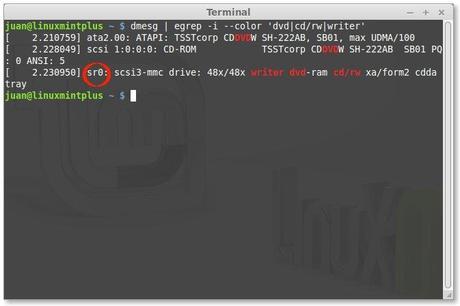
Como me sale lo de sr0, pues la ruta a mi grabadora sería /dev/sr0, con lo que la orden completa, en mi caso, sería:
# growisofs -dvd-compat -speed=4 -Z /dev/sr0=ARCHIVO.iso
Y el proceso lanzado:
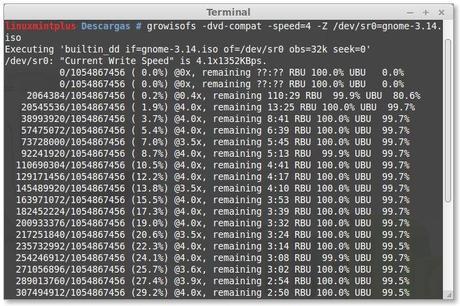
Y ya vemos como finaliza el proceso:
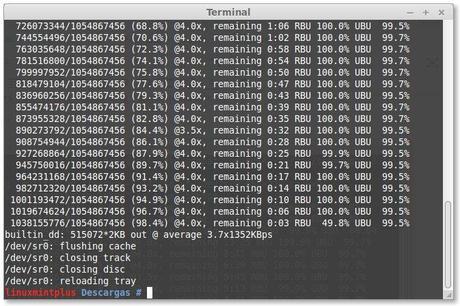
Comprobación de la grabación
Cuando descargamos un archivo, como una imagen de una distribución GNU/Linux, siempre es buena idea el comprobar su suma de control md5, y comprobar si coincide con la del archivo una vez grabado en el disco, ya que cualquier dato incorrecto no nos va a dar más que dolores de cabeza en el futuro, peleándonos con mil problemas sin saber de donde pueden venir.
Si la imagen que grabamos era una .nrg que, previamente, pasamos a .iso, esa suma va a ser diferente, pero si la imagen que grabamos era originalmente .iso, entonces sí que nos debe coincidir.
Simplemente debemos reemplazar /dev/dvd1 por la ruta de nuestro dispositivo, lo cual quiere decir que esta comprobación la podemos hacer nada más terminada la grabación y con el disco metido en la grabadora, y también sustituimos IMAGEN.iso, por el nombre de la nuestra:
# md5sum IMAGEN.iso; dd if=/dev/dvd1 bs=2048 count=$(($(stat -c "%s" IMAGEN.iso) / 2048)) | md5sum
md5sum IMAGEN.iso; lo que hace es calcular la suma de esa imagen.
dd if=/dev/dvd1 hace lo mismo con la imagen grabada.
bs=2048 nos indica que dd utilizará un sector de bloques de 2048 bytes tantas veces como indique el tamaño del archivo original dividido por 2048.
La grabación será correcta si ambas sumas md5 coinciden.
En mi caso me sale esto tras un breve tiempo de análisis:
# md5sum gnome-3.14.iso; dd if=/dev/sr0 bs=2048 count=$(($(stat -c "%s" gnome-3.14.iso) / 2048)) | md5sum 847eb13c068f8e3bb96caf7cc6992837 gnome-3.14.iso 847eb13c068f8e3bb96caf7cc6992837 - 515072+0 registros leídos 515072+0 registros escritos 1054867456 bytes (1,1 GB) copiados, 242,988 s, 4,3 MB/s
Como se ve, la suma es correcta en ambas imágenes, con lo que damos por válida la grabación.
Y esto era todo.
Venga, nos leemos 
Fuente: Xmodulo
